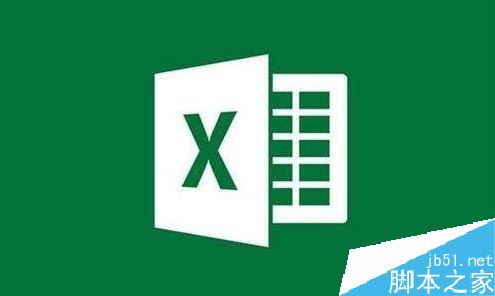如何打开Excel文档VB编辑器?打开Excel文档VB编辑器的步骤
发布时间:2021-11-15 19:52:01 作者:手工客
如何打开Excel文档VB编辑器?Excel是我们常用的办公软件,那么大家知道Excel文档VB编辑器在哪里打开吗,感兴趣的小伙伴们跟随小编来看看吧
如何打开Excel文档VB编辑器?今天我们就来学习开Excel文档VB编辑器的图文方法,不会的小伙伴赶紧动手来试试。
打开Excel文档VB编辑器的方法:
第一步,首先打开电脑,然后点击打开Excel表格进入,选择工具栏中的【文件】,然后点击【选项】。
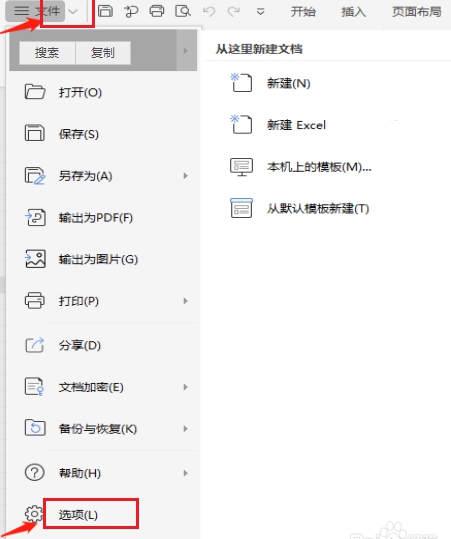
第二步,弹出对话框,选择【自定义功能区】。
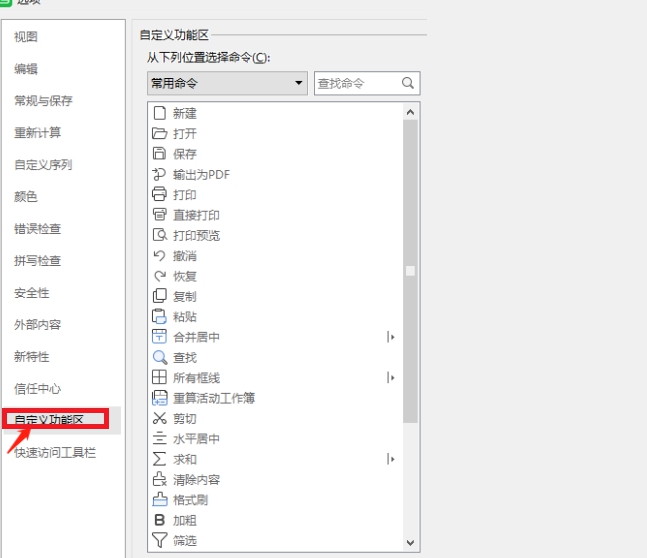
第三步,然后选中右侧的【开发工具】,工具栏就会显示开发工具。
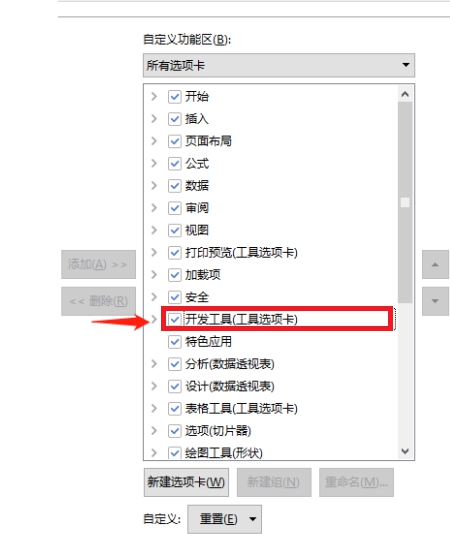
第四步,选择工具栏中的【开发工具】,点击【VB编辑器】。
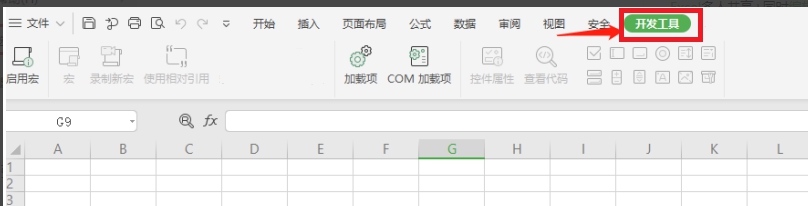
第五步,然后点击确认,在点击保存文档,VB编辑界面就出来了。
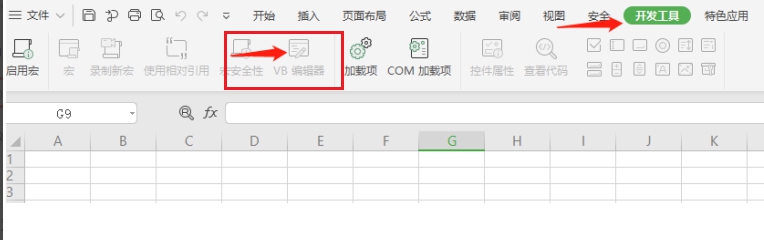
以上就是小编给大家带来的打开Excel文档VB编辑器的方法,更多精彩内容请关注手工客网站。
相关文章
-

excel2019怎么把表格保存为图片?excel2019保存为图片教程
excel2019怎么把表格保存为图片?这篇文章主要介绍了excel2019保存为图片教程,需要的朋友可以参考下02-23 -
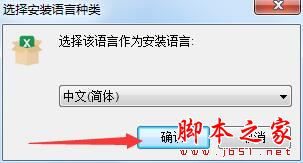
Excel文档密码忘记怎么办?Excel解密大师安装使用教程
okfone Excel解密大师不错的Excel文档密码找回软件,该软件功能齐全,本文中介绍的是该软件的安装以及使用的方法02-28 -

Excel2019怎么在方框内打勾?Excel2019输入打勾方框教程
Excel2019怎么在方框内打勾?这篇文章主要介绍了Excel2019输入打勾方框教程,需要的朋友可以参考下12-03 -
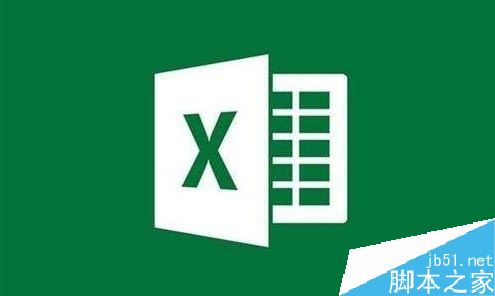
Excel2019怎么自动生成随机数据?Excel2019生成随机数据教程
Excel2019怎么自动生成随机数据?这篇文章主要介绍了Excel2019生成随机数据教程,需要的朋友可以参考下03-23 -
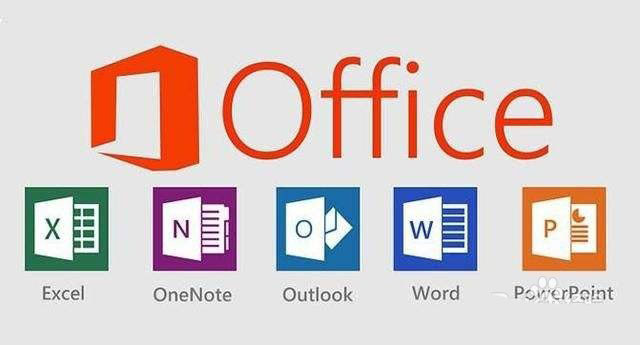
ppt文档数据与excel同步更新? ppt自动更新excel数据的技巧
ppt文档数据与excel同步更新?ppt中的数据想要实现自动更新,该怎么将excel数据自动更新到ppt中呢?下面我们就来看看ppt自动更新excel数据的技巧04-23 -

Excel2019怎么批量互换行与列数据?excel2019批量互换行列数据教程
这篇文章主要介绍了excel2019怎么批量互换行与列数据?excel2019批量互换行列数据教程,需要的朋友可以参考下02-12 -
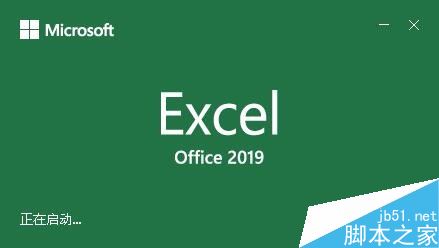
Excel2019怎么隐藏列?Excel2019批量隐藏列教程
Excel2019怎么隐藏列?这篇文章主要介绍了Excel2019批量隐藏 取消隐藏列教程,需要的朋友可以参考下11-21 -

Excel2019怎么计算开方?Excel2019开三次方计算方法
Excel2019怎么计算开方?这篇文章主要介绍了Excel2019开三次方计算方法,需要的朋友可以参考下10-07